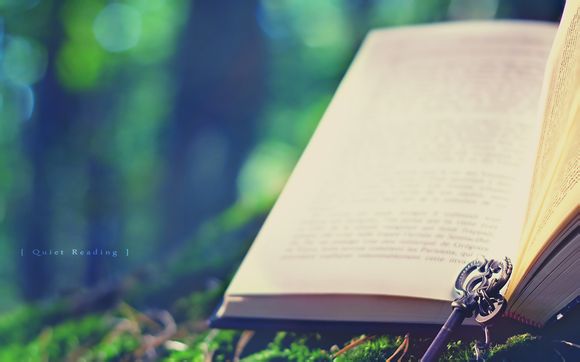
电脑设置虚拟内存,是提升系统运行速度的一种常见方法。它通过在*盘上划分出一块空间作为虚拟内存使用,以缓解物理内存不足的问题。以下是详细的设置步骤和注意事项,帮助您轻松设置电脑的虚拟内存。
一、了解虚拟内存
1.虚拟内存的作用:虚拟内存可以扩展物理内存的使用空间,使得系统可以运行更多的程序和任务。
2.虚拟内存的类型:主要有固定大小和动态调整两种类型。固定大小虚拟内存适合对内存需求稳定的系统,动态调整则可以根据需要自动调整大小,节省*盘空间。
二、设置虚拟内存
1.打开“控制面板”,点击“系统”。
2.在系统窗口中,点击左侧的“高级系统设置”。
3.在系统属性窗口中,点击“高级”选项卡。
4.在性能设置区域,点击“设置”按钮。
5.在性能选项窗口中,点击“高级”选项卡。
6.在虚拟内存设置区域,点击“更改”按钮。
7.取消勾选“自动管理所有驱动器的分页文件大小”,然后点击选中要设置虚拟内存的*盘。
8.点击“自定义大小”按钮,输入初始大小和最大大小,然后点击“设置”按钮。
9.按照以上步骤,设置所有需要设置虚拟内存的*盘。
10.点击“确定”,回到性能选项窗口,再次点击“确定”,回到系统属性窗口。
11.点击“确定”,完成虚拟内存设置。
三、注意事项
1.虚拟内存的大小建议为物理内存的1.5倍到2倍。
2.设置虚拟内存后,系统启动和运行程序可能会有轻微的延迟。
3.虚拟内存使用*盘空间,过多的使用会降低*盘寿命。
4.修改虚拟内存设置后,需要重启电脑才能生效。
通过以上步骤,您就可以轻松设置电脑的虚拟内存了。适当设置虚拟内存可以提升系统运行速度,但也要注意不要设置过大,以免影响*盘寿命。希望这篇文章能帮助到您。
1.本站遵循行业规范,任何转载的稿件都会明确标注作者和来源;
2.本站的原创文章,请转载时务必注明文章作者和来源,不尊重原创的行为我们将追究责任;
3.作者投稿可能会经我们编辑修改或补充。